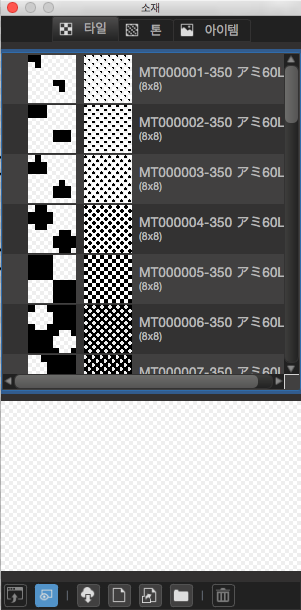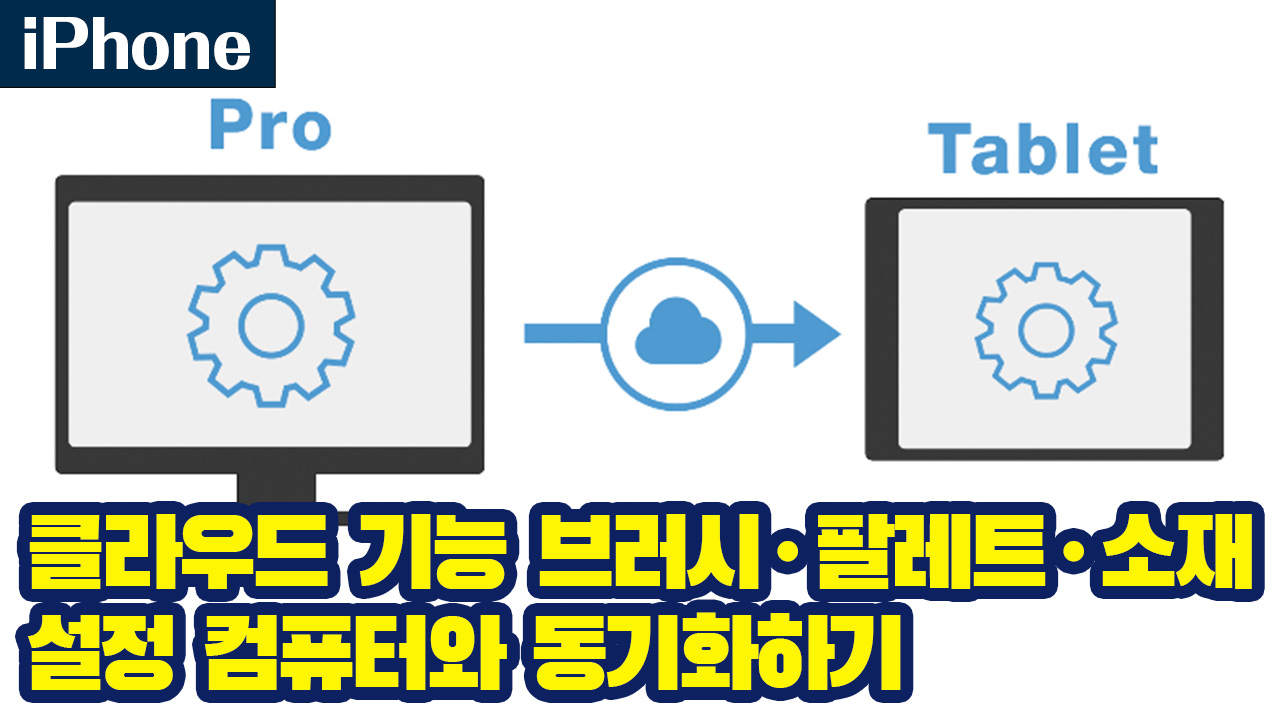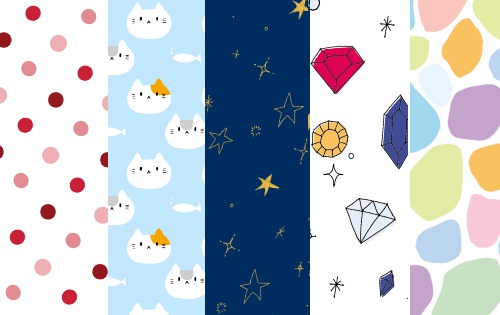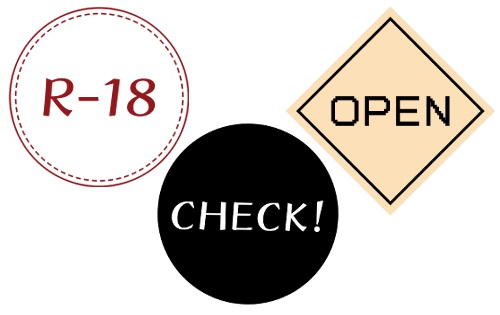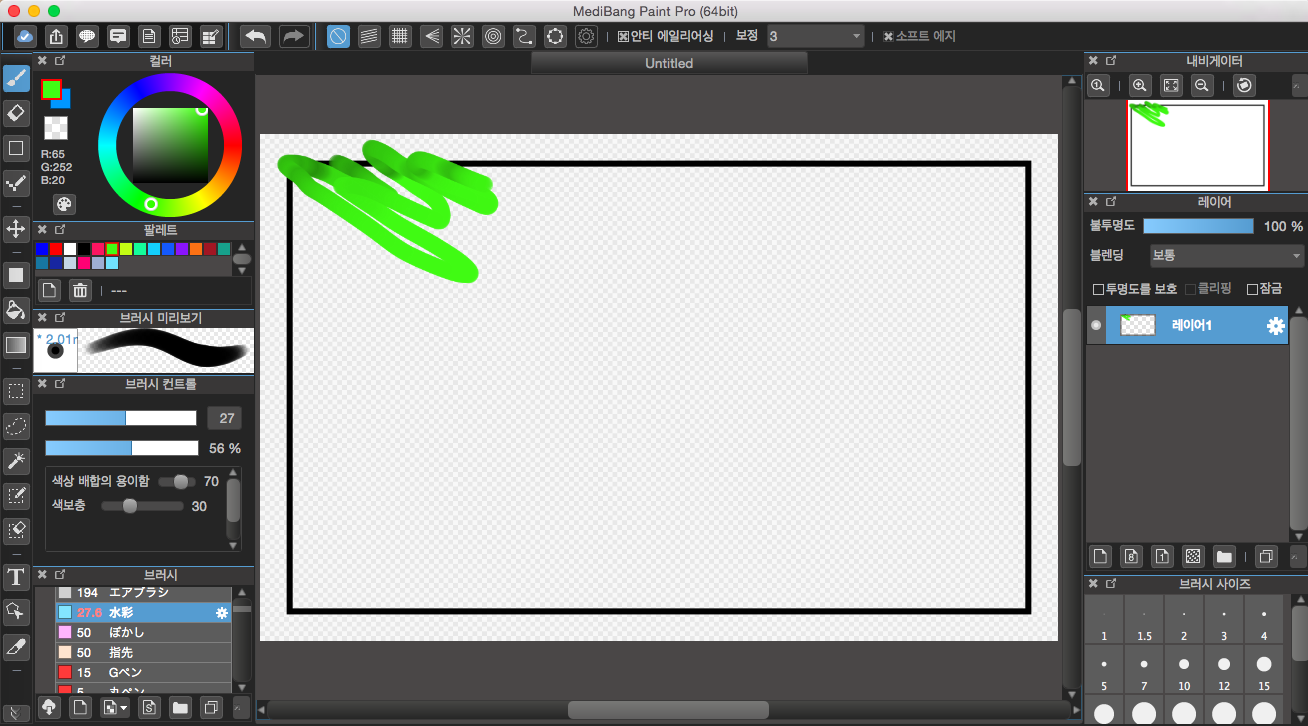2020.09.07
메디반에서 원래 패턴을 만들어 보자 3 [도형 응용편]

전회에 계속해 “메디반에서 원래 패턴을 만들어 보자 1“에서 소개 한 패턴을 그리는 방법을 설명하고 있습니다.
이번에 소개하는 것은 여러가지 원형을 사용하여 만든 패턴입니다.
이전에 비해 조금 더 어려워지고 있지만 절차대로 그리면 즉시 만들 수있는 것뿐입니다 때문에 꼭 도전 해보세요.
Index
일률적 점
전회의 「격자 무늬」과 같은 순서로 만들 수 있습니다.
채우기 도구에서 “비율 유지”를 체크, 원을 그립니다.
자동 선택 도구로 동그라미를 범위 선택하고 “선택”탭의 “확장”에서 10pixel 정도 범위를 확장합니다.
소재를 등록하고 완성입니다.
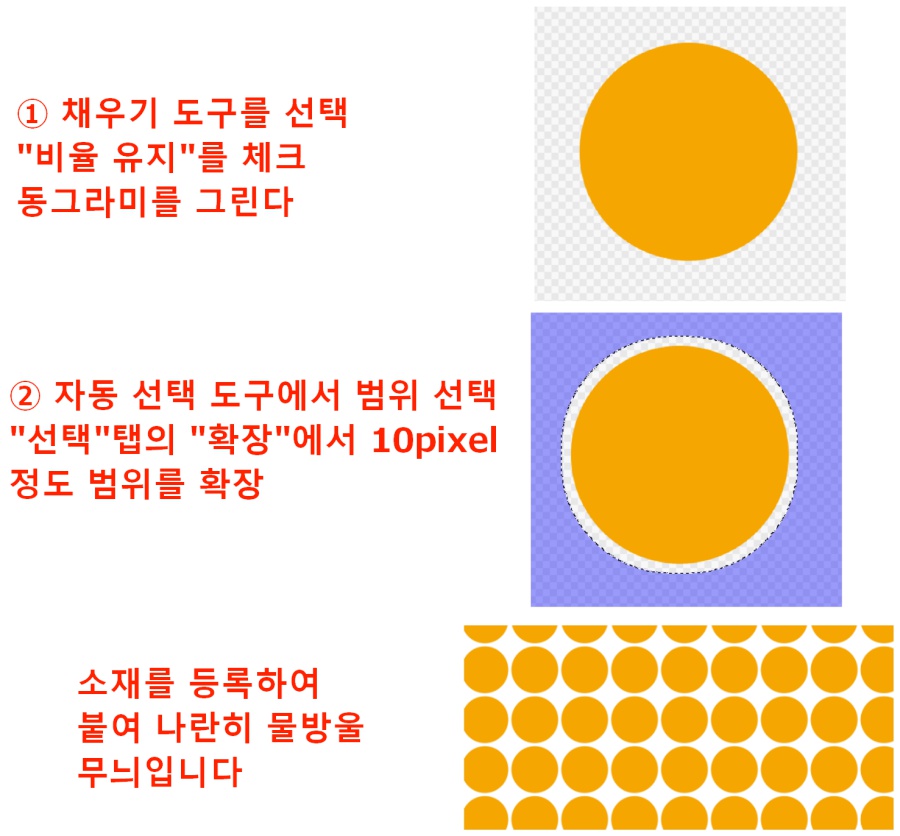
원형 스트라이프 도트
분할 펜으로 캔버스에 스트라이프를 그립니다.
이번에는 캔버스 크기 “500 × 500px”에서 브러시 크기 “11”세로 분할 “1”옆 분할 “22”로 그렸습니다.
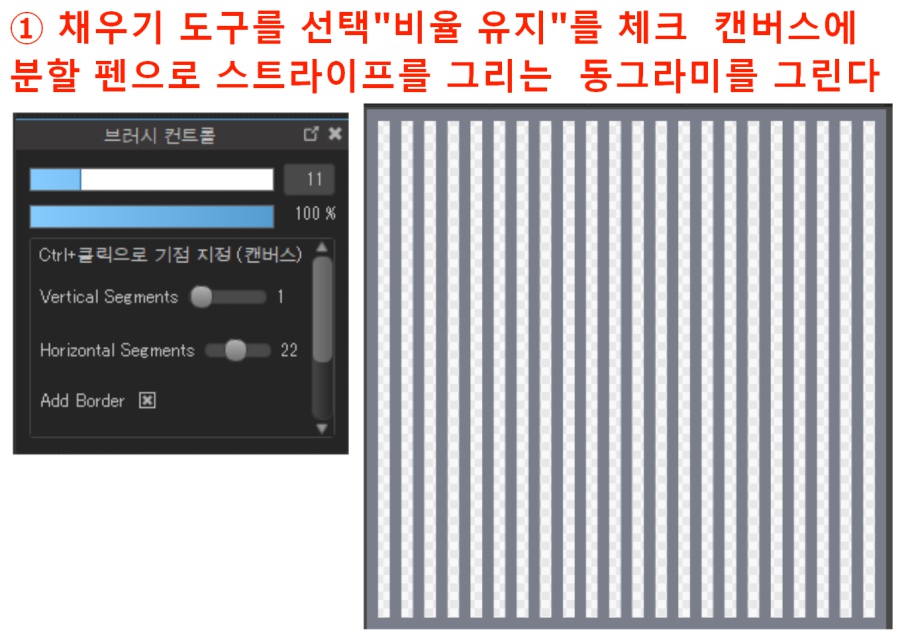
선택 도구 “타원”에서 “비율 유지”를 체크하고 범위 선택합니다.
이 때 원형의 가장자리에 줄무늬 선이 들어가도록 포위하자.
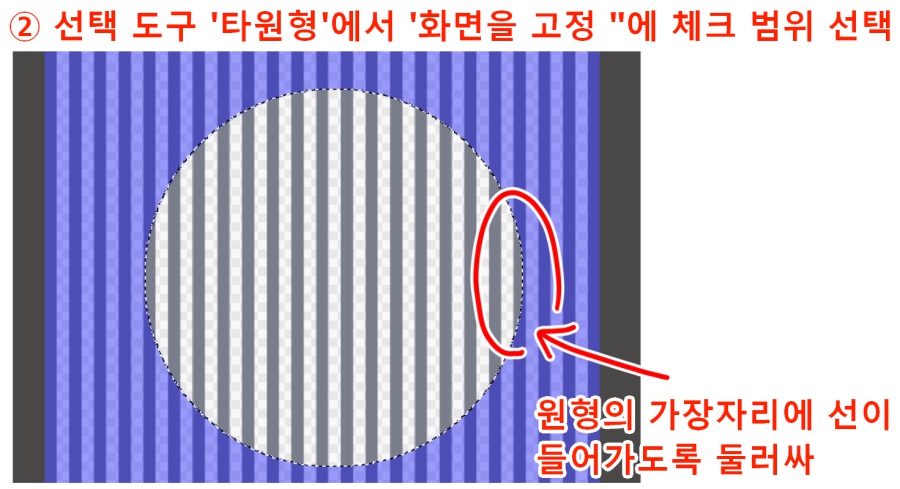
복사 및 붙여 넣기를하면 선택 영역을 한 부분 만 복사 된 레이어가 생성됩니다.
원래 줄무늬 레이어는 필요하지 않기 때문에 숨길하거나 제거합시다.
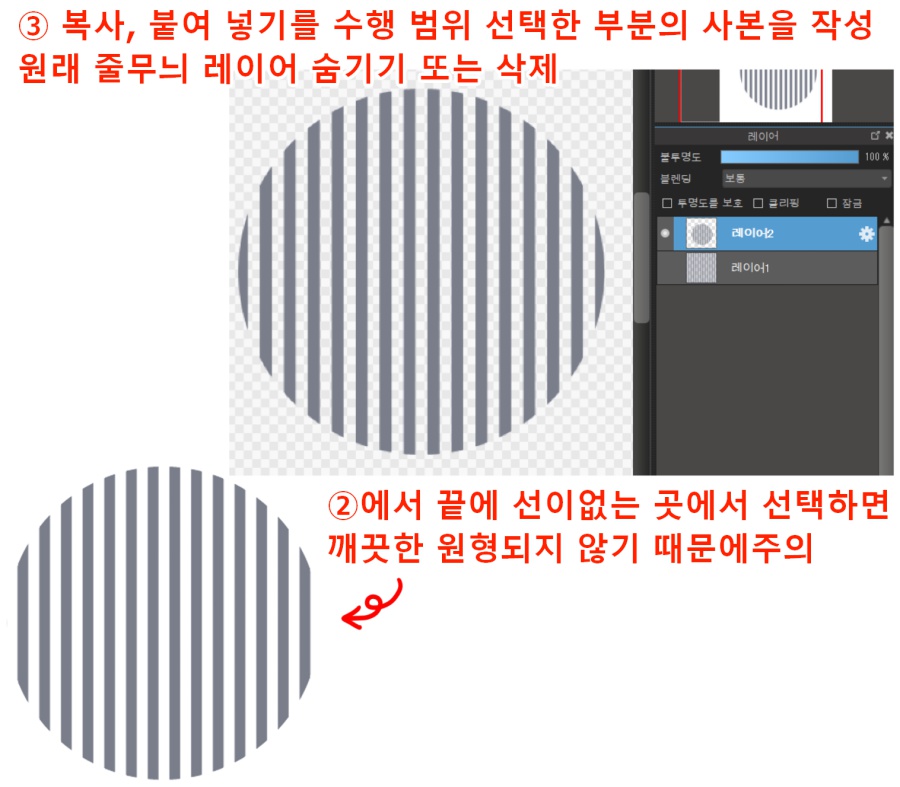
변형 도구 원형 줄무늬의 각도를 바꾸어 캔버스 왼쪽으로 이동합니다.
대각선된다 오른쪽 채우기 도구로 작은 원을 그립니다.
도트 무늬는 여백이 필요하므로 범위 선택하지 않고 그대로 캔버스 소재로 등록하여 완성입니다.
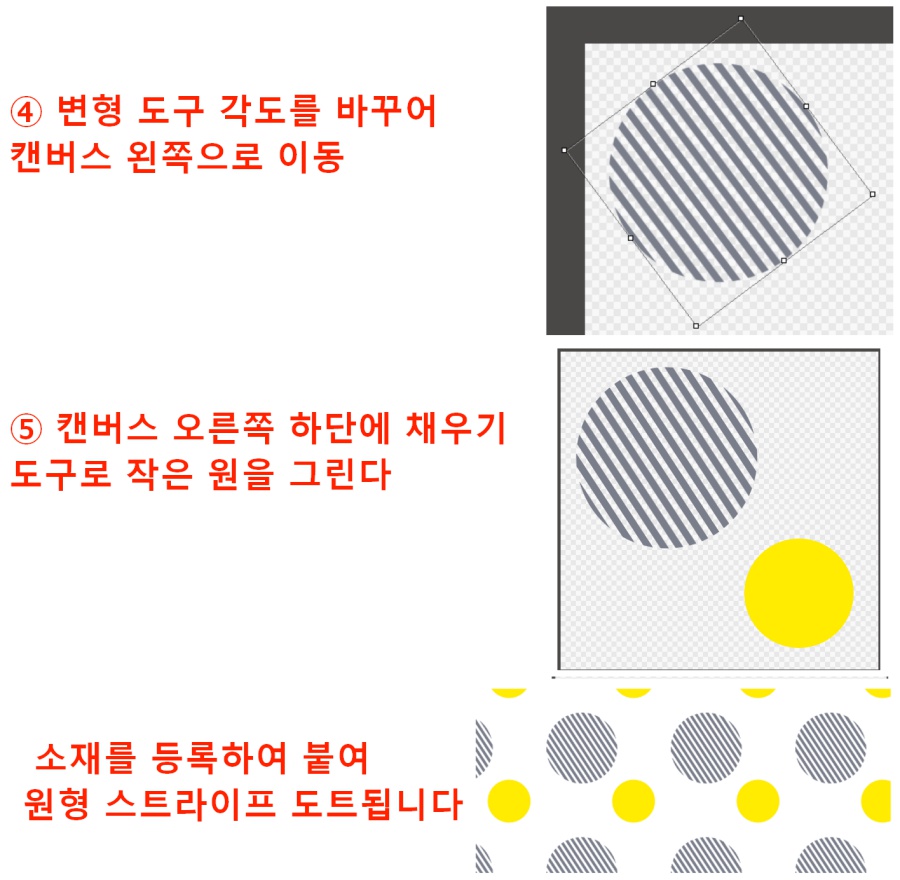
장식 스트라이프
도형 브러쉬 도구 “직선”캔버스 위에서 아래까지 수직선을 그립니다.
드래그 할 때 표시되는 가이드 라인이 부러 않고 곧은 상태에서 선을 당기면 수직선됩니다.

채우기 도구에서 라인 위에 동그라미를 그립니다. “중앙에서 선택” “비율 유지”를 체크하여 그리면 선을 중심으로 그릴 수 있습니다.
전체의 밸런스를 보면서 크고 작은 무작위로 그려 보자.
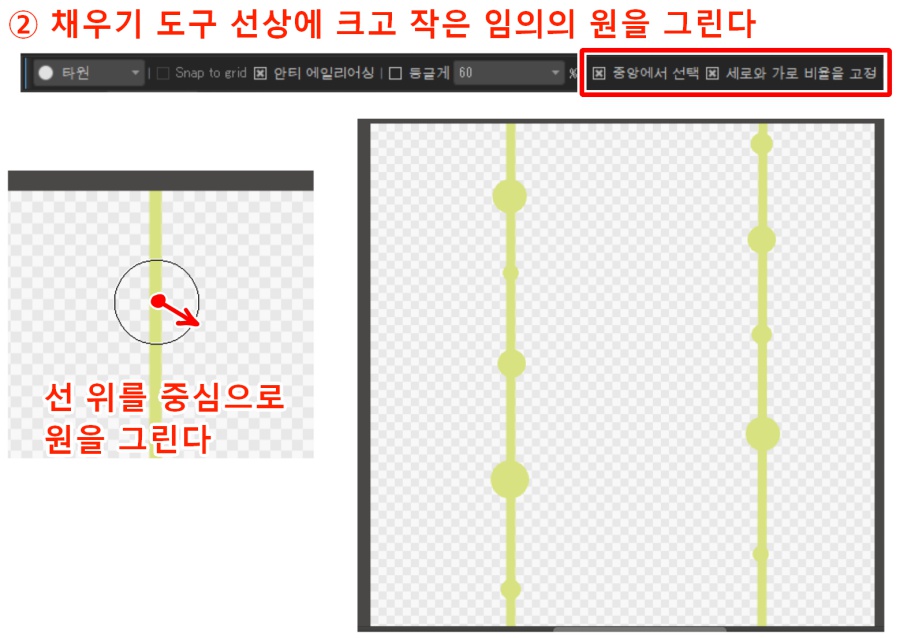
색을 변화시키고 방금 전보다 조금 얇은 수직선을 2 개 그려 선상에 동그라미를 무작위로 그립니다.
캔버스 소재로 등록하여 완성입니다.
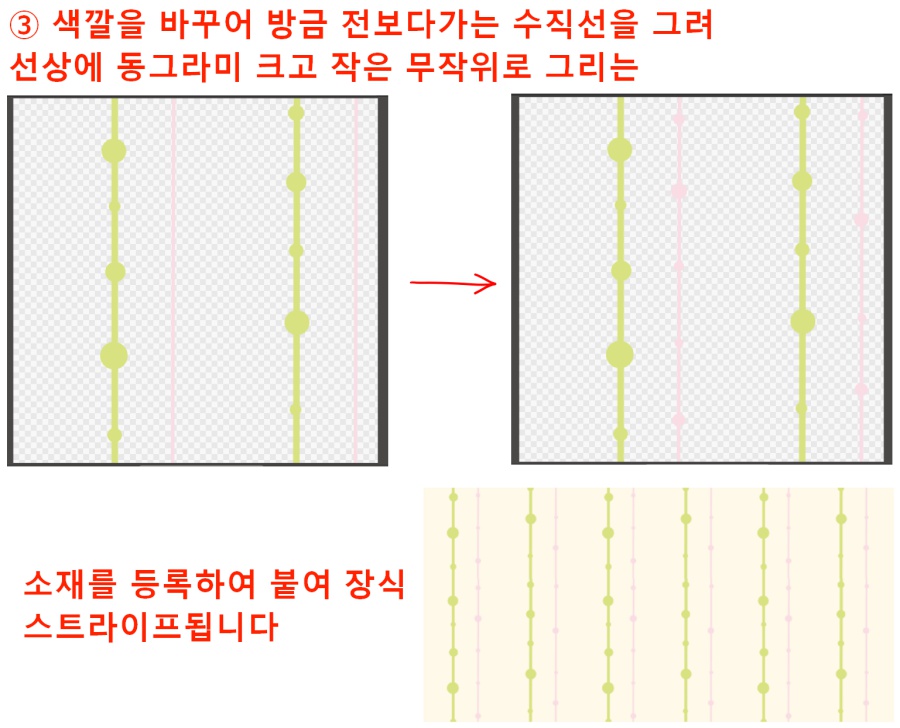
다음은 세세한 점을 그리는 방법, 일러스트를 사용한 패턴을 그리는 방법을 소개합니다.
꼭 참조하십시오.
\ We are accepting requests for articles on how to use /